Pixel 4: den raskeste smarttelefonen for taleavspilling i sanntid
Pixel 4 taper i sanntid mot verdens raskest snakkende kvinne Google Pixel 4 er den nyeste smarttelefonmodellen utviklet av Google. Den har en rekke …
Les artikkelen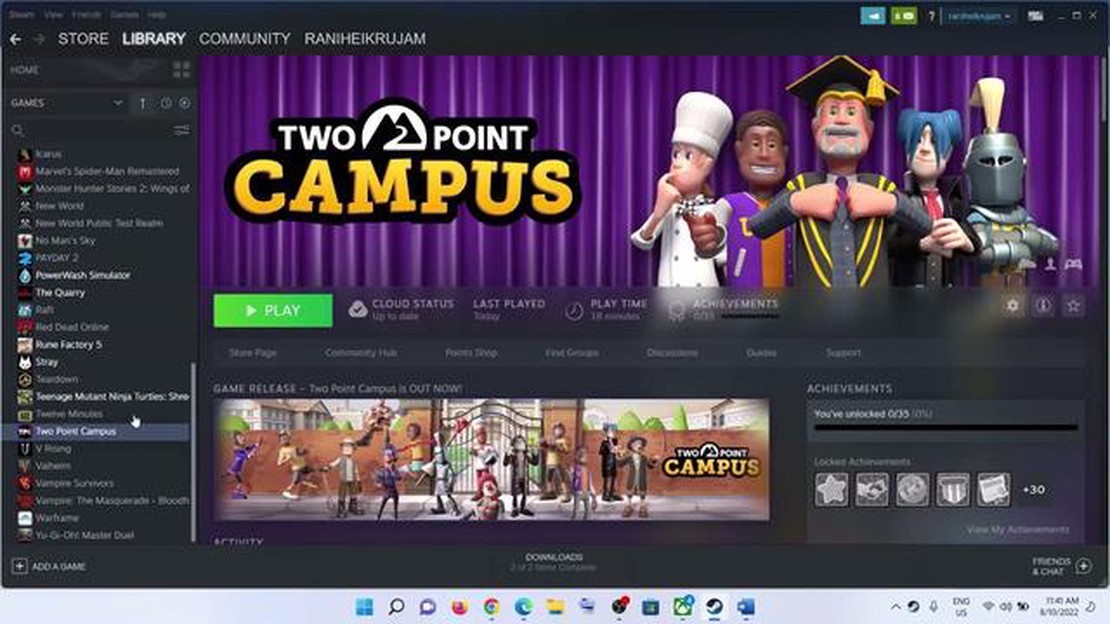
Two Point Campus er et spennende, pedagogisk strategispill der spilleren skal bygge opp og styre et universitet. Men som med alle andre spill kan man oppleve at spillet krasjer og krasjer på PC-en, noe som hindrer spilleren i å nyte spillet. I denne artikkelen vil vi gi deg instruksjoner om hvordan du løser disse problemene.
For det første er en av de vanligste krasjene at spillet krasjer ved oppstart. I så fall bør du forsikre deg om at datamaskinen din oppfyller minimumskravene til spillet. I så fall kan du prøve å sjekke integriteten til spillfilene via Steam. For å gjøre dette åpner du Steam-klienten, går til biblioteket ditt, finner Two Point Campus, høyreklikker på spillet, velger “Egenskaper”, går til fanen “Lokale filer” og klikker på “Sjekk spillfilintegritet”.
For det andre kan skjermkortdriveren være en annen årsak til at spillet krasjer. Sørg for at du har installert den nyeste driverversjonen som er kompatibel med skjermkortet ditt. Dette gjør du ved å gå til den offisielle nettsiden til produsenten av skjermkortet ditt og laste ned den nyeste driverversjonen. Når du har installert driveren, starter du datamaskinen på nytt og kjører spillet på nytt.
For det tredje, hvis du fortsatt opplever at spillet krasjer, kan du prøve å deaktivere programmer som kan komme i konflikt med spillet. Dette kan være antivirusprogrammer, skjermopptaksprogrammer eller programmer som styrer eksterne enheter. Lukk alle unødvendige programmer via Oppgavebehandling eller deaktiver autokjøringen av dem før du starter spillet.
Spillet Two Point Campus kan noen ganger støte på problemer som forårsaker krasj og krasj på datamaskiner. Denne guiden vil hjelpe deg med å forstå årsakene til disse problemene og gi deg løsninger for å fikse krasjene.
Før du begynner å løse problemet, må du forsikre deg om at PC-en din oppfyller de minste systemkravene som er oppført på spillets offisielle nettside. Hvis systemkravene ikke er oppfylt, kan dette være årsaken til krasjene.
Utdaterte eller inkompatible grafikkortdrivere kan forårsake kompatibilitetsproblemer og føre til spillkrasj. Vi anbefaler at du går til grafikkortprodusentens offisielle nettsted og laster ned de nyeste tilgjengelige driverne.
Noen kompatibilitetsproblemer kan oppstå på grunn av begrensninger i tilgangen til datamaskinens filer og ressurser. Prøv å kjøre spillet som administrator for å omgå disse begrensningene.
Feilinstallerte eller ødelagte spillfiler kan føre til at spillet krasjer. På Steam kan du sjekke filintegriteten ved å velge Two Point Campus-spillet i biblioteket, høyreklikke og velge “Egenskaper”. Gå deretter til fanen “Lokale filer” og klikk på “Verifiser spillfilens integritet”.
Overlay-programmer og overlay-verktøy, for eksempel Discord Overlay, kan forstyrre spillet og forårsake krasj. Prøv å deaktivere slike programmer midlertidig og kjøre spillet på nytt.
Utdaterte versjoner av operativsystemet kan være inkompatible med spillet og forårsake krasj. Se etter og installer alle tilgjengelige operativsystemoppdateringer.
Hvis problemet med krasj og krasj i Two Point Campus-spillet på PC ikke er løst etter at du har utført alle trinnene ovenfor, anbefales det å kontakte spillutviklerne eller besøke det offisielle supportforumet for å få ytterligere hjelp.
Når du spiller Two Point Campus på PC, kan det være noen oppstartsproblemer som kan forårsake krasj og krasj. I denne delen vil vi se på noen av disse problemene og gi instruksjoner om hvordan du løser dem.
Kontroller at datamaskinen din oppfyller systemkravene til spillet “Two Point Campus”. Sjekk om du har nok RAM-minne, ledig plass på harddisken og om du støtter de nødvendige versjonene av operativsystemet og grafikkdriverne.
Hvis du har problemer med å starte spillet etter at du har installert en oppdatering, kan du prøve å sjekke integriteten til spillfilene dine via Steam (for Steam-brukere) eller via Game File Integrity Checker (for Epic Games Store-brukere).
Noen ganger kan spillet komme i konflikt med annen programvare eller drivere på datamaskinen. Prøv å lukke alle unødvendige programmer i bakgrunnen og oppdater grafikkortdriverne.
Installer de nyeste versjonene av Direct X- og Visual C++-pakkene på datamaskinen. Disse pakkene inneholder de nødvendige komponentene for at spillet skal fungere som det skal.
Noen antivirusprogrammer kan blokkere de kjørbare filene i spillet, noe som kan føre til oppstartsproblemer. Prøv å legge til spillet i antivirusprogrammets ekskluderingsliste eller deaktivere det midlertidig før du starter spillet.
Sørg for at du har den nyeste versjonen av driverne til grafikkortet ditt. Du kan laste ned og installere dem fra grafikkortprodusentens offisielle nettsted.
Hvis du fortsatt har problemer med å starte spillet “Two Point Campus” etter å ha brukt disse tipsene, anbefales det å kontakte supportteamet til spillutviklerne eller prøve å finne en løsning på spillets forum.
Les også: Hvordan feilsøke Halo Infinite-krasj på PC: Den ultimate guiden
Two Point Campus er et spennende spill som lar spilleren skape og administrere sitt eget universitet. Men noen ganger kan spillet krasje og falle ut, noe som kan skape problemer og forstyrre spillingen. I dette avsnittet skal vi se på noen måter å løse slike problemer på.
I de fleste tilfeller skyldes krasj og utfall utdaterte grafikkortdrivere. Sjekk om du har den nyeste versjonen av kortdriveren installert. Hvis ikke, bør du oppdatere den til den nyeste tilgjengelige versjonen. Dette kan bidra til å løse kompatibilitetsproblemer. 2. **Sjekk integriteten til spillfilene dine.
Noen ganger kan krasj og krasj skyldes ødelagte spillfiler. For å løse dette problemet åpner du Steam-klienten, finner Two Point Campus i spillbiblioteket, høyreklikker og velger “Egenskaper”. Gå til fanen “Lokale filer” og klikk på “Verifiser spillfilens integritet”. Steam vil kontrollere filenes integritet og automatisk erstatte korrupte eller manglende filer. 3. **Deaktiver programmer som kjører i bakgrunnen
Noen programmer som kjører i bakgrunnen kan komme i konflikt med spillet og forårsake krasj. Prøv å midlertidig deaktivere antivirusprogramvare, blokkeringsprogramvare eller andre programmer som kjører i bakgrunnen for å se om de er årsaken til problemet. 4. **Senk grafikkinnstillingene dine.
Les også: Slik løser du problemet med at Disney Plus stadig bytter språk - trinn-for-trinn-guide
Hvis systemet ditt ikke oppfyller spillets krav, kan krasj og krasj skyldes mangel på ressurser. Prøv å senke grafikkinnstillingene i spillet og se om det løser problemet. Å redusere skjermoppløsningen, deaktivere komplekse effekter og stille inn færre detaljer kan bidra til å forbedre spillets ytelse. 5. Oppdater operativsystemet ditt:
Et utdatert operativsystem eller dets komponenter kan også forårsake kompatibilitetsproblemer og føre til at spillet ditt krasjer. Sørg for at operativsystemet og dets komponenter er oppdatert til den nyeste versjonen. Oppdateringer kan inneholde feilrettinger og forbedringer av spillkompatibiliteten.
Hvis de ovennevnte løsningene ikke løste problemet med krasj og krasj i Two Point Campus, anbefales det å kontakte supportteamet til spillutviklerne eller besøke fellesskapsforaene, der erfarne brukere kan tilby flere løsninger.
Når du spiller Two Point Campus, kan du oppleve ulike problemer, inkludert krasj og krasj. I dette avsnittet finner du flere anbefalinger som kan hjelpe deg med å feilsøke noen av disse problemene.
Før du starter spillet, må du kontrollere at du har installert de nyeste driverne for grafikkortet ditt. Du kan laste dem ned fra produsentens offisielle nettsted.
Sjekk at datamaskinen din oppfyller systemkravene til Two Point Campus. Sørg for at du har nok RAM, CPU og ledig plass på harddisken.
Før du starter spillet, bør du lukke alle bakgrunnsprogrammer som belaster prosessoren eller bruker RAM. Dette kan bidra til å redusere belastningen på systemet og forhindre eventuelle krasj.
Sørg for at du har den nyeste versjonen av Two Point Campus installert. Utviklerne lanserer stadig oppdateringer som kan løse problemer med ytelse og stabilitet.
Hvis alle andre metoder har mislyktes, kan du prøve å installere spillet på nytt. Noen ganger kan installasjonsfilene være ødelagte eller viktige komponenter kan mangle, noe som kan føre til oppstartsproblemer.
Hvis ingen av de ovennevnte metodene hjalp deg med å løse problemet, kan du kontakte kundestøtte hos Two Point Campus. De kan gi ytterligere anbefalinger eller hjelp til å løse problemet.
Ved å følge disse anbefalingene kan du forbedre stabiliteten til Two Point Campus på PC-en og unngå at spillet krasjer. God fornøyelse med spillet!
Det er flere metoder du kan bruke for å fikse krasj og krasj i Two Point Campus på PC. For det første, sørg for at datamaskinen din oppfyller minimumskravene til spillet. Hvis datamaskinen din oppfyller kravene, kan du prøve å oppdatere grafikkdriverne og DirectX. Det kan også hjelpe å sjekke integriteten til spillfilene i Steam-klienten eller installere spillet på nytt. Hvis disse metodene ikke hjelper, kan du prøve å kontakte spillutviklerens supportteam.
Minimumssystemkravene for å spille Two Point Campus på PC inkluderer Windows 10-operativsystem, Intel Core i5-2500- eller AMD FX-6300-prosessor, 6 GB RAM, Nvidia GeForce GTX 660 eller AMD Radeon HD 7850 GPU, 6 GB ledig harddiskplass og støtte for DirectX versjon 11. Hvis datamaskinen din oppfyller disse kravene, bør spillet kunne kjøres uten problemer.
For å oppdatere grafikkdriverne må du gå til grafikkortprodusentens offisielle nettsted og laste ned den nyeste driveren for din modell. Deretter installerer du driveren ved å følge instruksjonene på skjermen. For å oppdatere DirectX starter du Windows Update Centre og installerer alle tilgjengelige systemoppdateringer. Når du har oppdatert driverne og DirectX, kan du prøve å kjøre Two Point Campus-spillet igjen.
For å sjekke integriteten til Two Point Campus-spillfilene i Steam-klienten åpner du spillbiblioteket, finner Two Point Campus-spillet i listen, høyreklikker på det og velger “Egenskaper”. Gå til fanen “Lokale filer” og klikk på “Verifiser spillfilens integritet”. Steam vil automatisk sjekke alle spillfiler og laste ned manglende eller ødelagte filer om nødvendig.
Hvis ingen av de tidligere metodene hjalp til med å fikse krasj og krasj i Two Point Campus på PC, anbefales det å kontakte supportteamet til spillutvikleren. Kontaktinformasjonen deres finner du på spillets offisielle nettside eller i Steam-klienten. Utviklerne vil kunne gi mer kvalifisert hjelp og gi en løsning på problemet.
Spillkrasj på PC kan skyldes ulike årsaker. En av de mulige årsakene kan være maskinvarekompatibilitet, utdaterte drivere eller programvareproblemer. Krasj kan også skyldes feil eller funksjonsfeil i spillet. Hvis du opplever problemer med krasj, anbefales det å oppdatere skjermkortdriverne, sjekke systemkravene til spillet og installere alle nødvendige operativsystemoppdateringer.
Hvis du opplever at Two Point Campus krasjer på PC, er det noen anbefalinger som kan hjelpe deg med å løse problemet. For det første kan du prøve å starte spillet og datamaskinen på nytt. Noen ganger kan dette bidra til å løse midlertidige krasj. Det anbefales også å oppdatere skjermkortdriverne til den nyeste versjonen, da utdaterte drivere kan forårsake krasj. Hvis problemet vedvarer, kan du prøve å sjekke integriteten til spillfilene dine via Steam-klienten eller en annen plattform der du kjører spillet. Hvis dette ikke hjelper, kan du kontakte teknisk support hos spillutviklerne.
Pixel 4 taper i sanntid mot verdens raskest snakkende kvinne Google Pixel 4 er den nyeste smarttelefonmodellen utviklet av Google. Den har en rekke …
Les artikkelenSlik aktiverer du bortvalg av personalisering av annonser på Samsung Galaxy S21 | Stopp interessebaserte annonser Personalisering av annonser har …
Les artikkelenHvordan fikse Steam Deck som ikke fungerer etter oppdatering Hvis du er spillentusiast, har du sannsynligvis hørt om Steam Deck. Denne bærbare …
Les artikkelenLøst Samsung Galaxy J5 Mobildata fungerer ikke Hvis du eier en Samsung Galaxy J5 og har problemer med at mobildata ikke fungerer, er du ikke alene. …
Les artikkelen4 fantastiske tips for å kjøpe emi uten kredittkort Det blir stadig mer populært å kjøpe varer på avbetaling uten å bruke kredittkort. Dette passer …
Les artikkelenSlik fikser du GoPro 11 som ikke vil koble til WiFi Hvis du har problemer med å koble GoPro 11-kameraet ditt til WiFi, er du ikke alene. Problemer med …
Les artikkelen